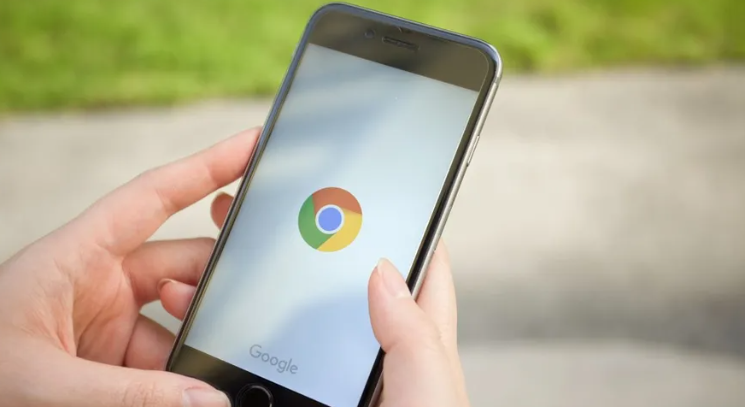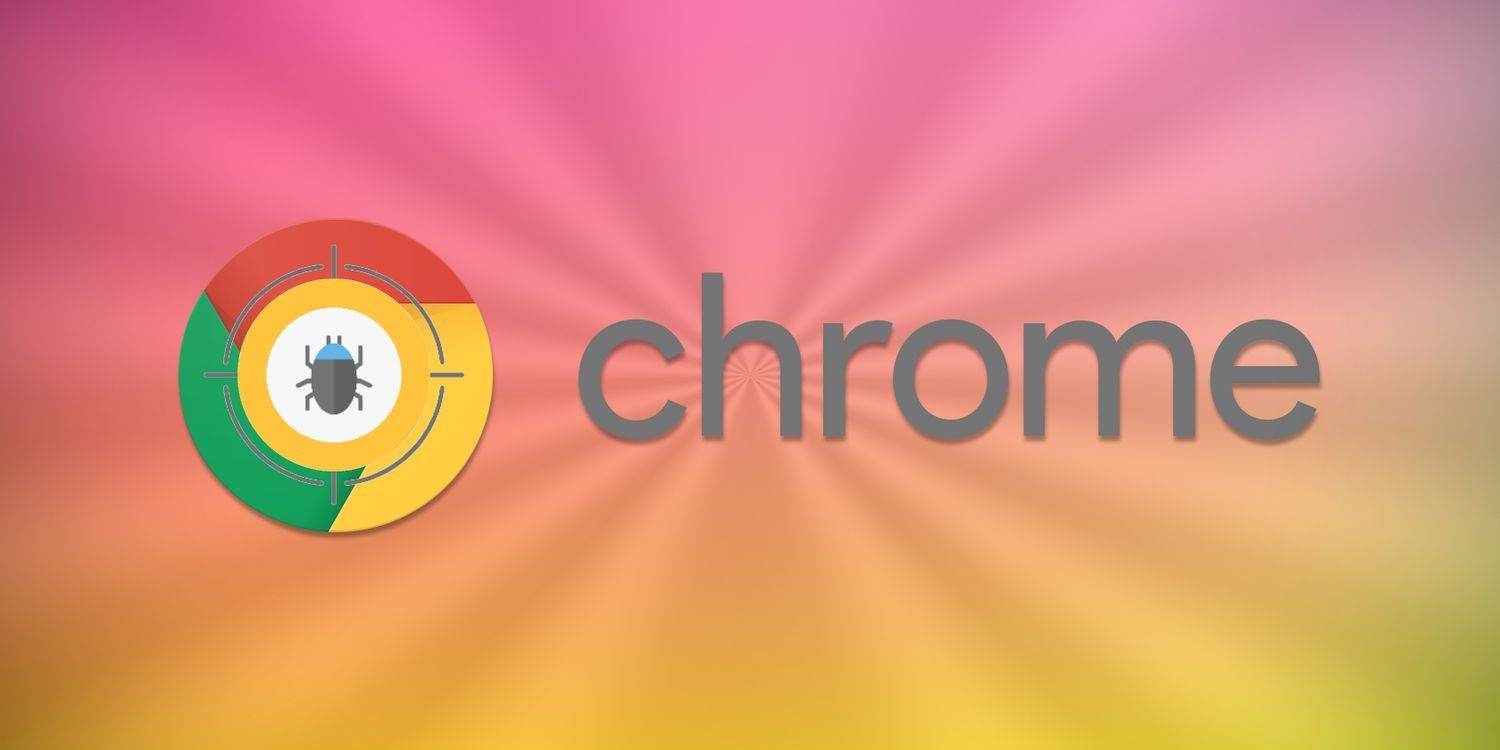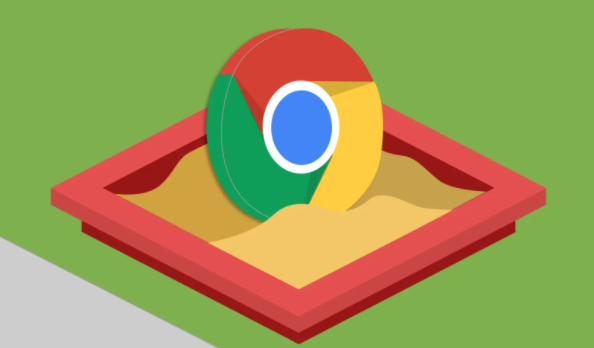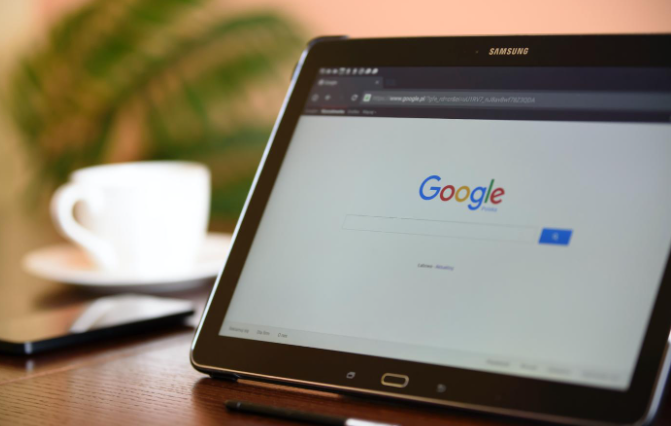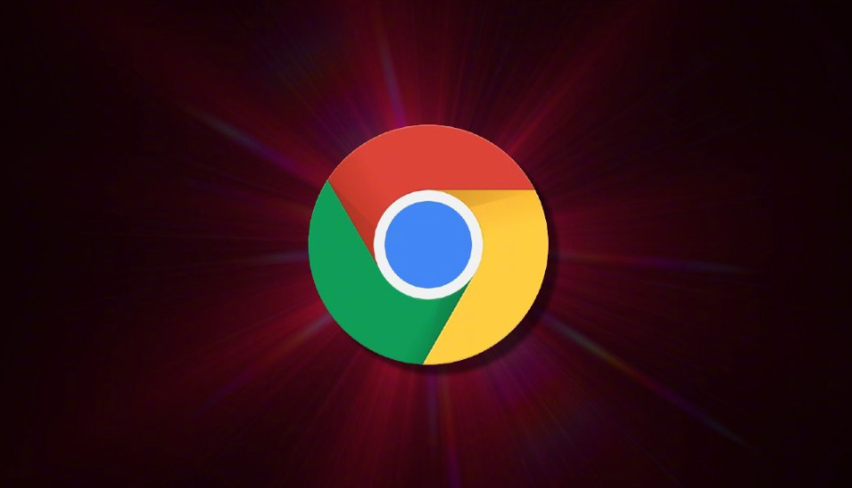详情介绍
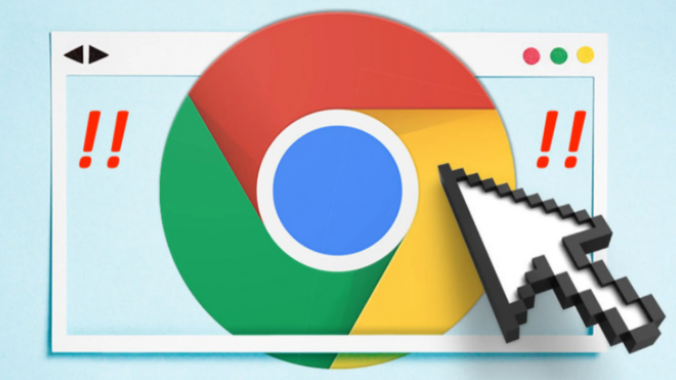
一、清除浏览器缓存和Cookies
随着我们不断浏览网页,浏览器会积累大量的缓存和Cookies文件,这些文件可能会影响网页视频的加载速度。定期清除它们可以有效提升加载性能。
1. 打开Google Chrome浏览器,点击右上角的菜单按钮(三个竖点),选择“更多工具” - “清除浏览数据”。
2. 在弹出的窗口中,选择要清除的内容,包括“浏览历史记录”“下载记录”“Cookie及其他网站数据”和“缓存的图片和文件”,时间范围可根据需要选择,比如“全部时间”或“最近一小时”等,然后点击“清除数据”按钮。
二、优化浏览器扩展程序
过多的浏览器扩展程序会在后台占用系统资源,从而影响网页视频的加载速度。我们可以对扩展程序进行优化管理。
1. 同样点击右上角的菜单按钮,选择“更多工具” - “扩展程序”。
2. 在扩展程序页面,仔细查看已安装的扩展程序,对于不常用或者不必要的扩展程序,点击其右侧的“删除”按钮将其卸载。同时,也可以禁用一些暂时不需要的扩展程序,以减少资源占用。
三、调整浏览器设置
合理调整浏览器的一些设置选项,也能对网页视频加载速度起到一定的优化作用。
1. 点击菜单按钮,选择“设置”。
2. 在“隐私设置和安全性”部分,将“网站设置”中的“弹出式窗口和重定向”设置为“阻止(推荐)”,这样可以减少不必要的弹出窗口和重定向干扰,提高加载效率。
3. 在“高级” - “系统”中,可尝试开启“在可用时使用硬件加速”选项,利用硬件加速功能来提升浏览器的运行速度。
四、升级浏览器版本
旧版本的浏览器可能存在一些性能问题和兼容性缺陷,及时升级到最新版本可以获得更好的性能优化和功能改进。
1. 打开Chrome浏览器,点击右上角的菜单按钮,选择“帮助” - “关于Google Chrome”。
2. 浏览器会自动检查更新,如果有可用的更新版本,会提示你进行更新,按照提示完成更新操作即可。
通过以上这些在Google Chrome浏览器上的操作设置,我们能够有效地提升网页视频资源的加载速度,让观看视频的体验更加流畅和舒适。大家可以根据自己的实际情况,定期进行相关操作,以保持浏览器的良好性能。